Jak stworzyć historię na Facebooku

Historie na Facebooku mogą być bardzo zabawne do tworzenia. Oto jak możesz stworzyć historię na swoim urządzeniu z systemem Android i komputerze.

Gboard to wirtualna klawiatura opracowana przez Google dla urządzeń mobilnych. Miliony użytkowników Androida polegają na nim, aby wysyłać wiadomości, pisać e-maile, wpisywać zapytania w Google i tak dalej. Jak widać, Gboard jest ważną częścią ekosystemu Androida. Niestety klawiatura wirtualna może czasami przestać działać. Zobaczmy, jak możesz to naprawić.
Przejdź do Ustawienia , wybierz System i dotknij Języki i wprowadzanie . Następnie wybierz Klawiatura wirtualna i przejdź do Zarządzaj klawiaturami . Upewnij się, że klawiatura Gboard jest ustawiona jako domyślna klawiatura.
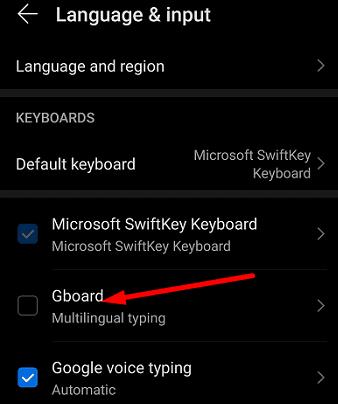
Jeśli Twoje urządzenie z Androidem automatycznie przełączyło się na inną klawiaturę, może to wyjaśniać, dlaczego Gboard zniknął z listy klawiatur. Nawiasem mówiąc, często dzieje się to wkrótce po zainstalowaniu nowej wersji Androida na swoim urządzeniu.
Jeśli nie ma nic złego w ustawieniach klawiatury, być może Gboard nie jest zgodny z uruchomioną aplikacją. Otwórz inną aplikację, wpisz coś i sprawdź, czy klawiatura działa. Zaktualizuj problematyczną aplikację i sprawdź wyniki. A może musisz użyć innej klawiatury z tą aplikacją.
Przejdź do Ustawień , dotknij Aplikacje i wybierz Gboard . Następnie wybierz opcję Wymuś zatrzymanie i sprawdź, czy to rozwiązanie rozwiązało problem. Uruchom ponownie urządzenie, jeśli nadal nie możesz korzystać z klawiatury.
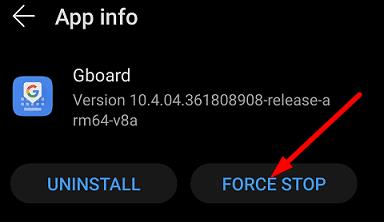
Upewnij się, że korzystasz z najnowszej wersji Gboard i Androida na swoim terminalu. Aby zaktualizować klawiaturę wirtualną, uruchom aplikację Sklep Google Play, wyszukaj Gboard i naciśnij przycisk Aktualizuj .
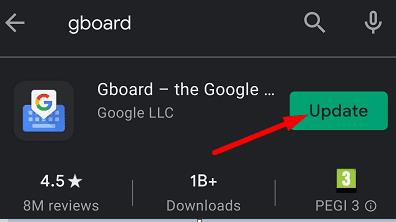
Aby zaktualizować wersję Androida, przejdź do Ustawienia , wybierz System i aktualizacje , a następnie dotknij Aktualizacja oprogramowania .
Pamięć podręczna Gboard może zepsuć niektóre funkcje klawiatury, a nawet sprawić, że będzie całkowicie bezużyteczna.
Przejdź do Ustawienia , wybierz Aplikacje , wyszukaj Gboard i wybierz Pamięć .
Stuknij przycisk Wyczyść pamięć podręczną i sprawdź, czy problem zniknął.
Jeśli nie ustąpi, wróć do Przechowywania i naciśnij przycisk Wyczyść dane .
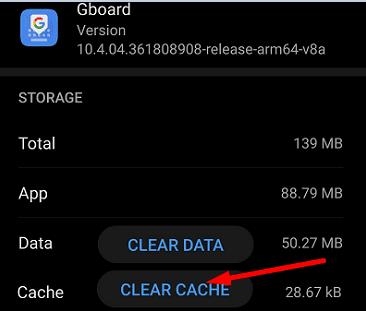
Pamiętaj, że możesz utracić ustawienia klawiatury, jeśli użyjesz tej opcji.
Jeśli problem będzie się powtarzał, przejdź do Ustawień , wybierz Aplikacje , przejdź do Gboard i dotknij opcji Odinstaluj , aby usunąć Gboard. Uruchom ponownie urządzenie, uruchom aplikację Google Play i wyszukaj Gboard. Zainstaluj ponownie klawiaturę i sprawdź, czy to rozwiązanie rozwiązało problem.
Jeśli Gboard losowo przestanie działać lub przestanie odpowiadać, wymuś zamknięcie aplikacji i uruchom ponownie urządzenie z Androidem. Dodatkowo upewnij się, że klawiatura Gboard jest ustawiona jako klawiatura domyślna, wyczyść pamięć podręczną i zaktualizuj wersję Gboard. Jeśli nic nie działa, zainstaluj ponownie aplikację Gboard. Czy Gboard jest teraz w pełni funkcjonalny? Daj nam znać, które rozwiązanie zadziałało dla Ciebie.
Historie na Facebooku mogą być bardzo zabawne do tworzenia. Oto jak możesz stworzyć historię na swoim urządzeniu z systemem Android i komputerze.
Usuń zapisane informacje z funkcji Autofill w Firefoxie, postępując zgodnie z tymi szybkim i prostymi krokami dla urządzeń z systemem Windows i Android.
Dowiedz się, jak wyłączyć irytujące automatyczne odtwarzanie wideo w Google Chrome i Mozilla Firefox za pomocą tego samouczka.
Na Google Play jest wiele świetnych aplikacji, w które warto się zaangażować subskrypcyjnie. Po pewnym czasie lista subskrypcji rośnie i trzeba nimi zarządzać.
Ten przewodnik pokaże Ci, jak usunąć zdjęcia i filmy z Facebooka za pomocą komputera, urządzenia z systemem Android lub iOS.
Spędziliśmy trochę czasu z Galaxy Tab S9 Ultra, który idealnie nadaje się do połączenia z komputerem z systemem Windows lub Galaxy S23.
Wyczyść historię pobierania aplikacji na Google Play, aby uzyskać świeży start. Oto krok po kroku, przyjazne dla początkujących porady.
Kiedy słyszysz słowo ciasteczka, możesz pomyśleć o tych z kawałkami czekolady. Istnieją jednak także ciasteczka w przeglądarkach, które pomagają w skonfigurowaniu preferencji dotyczących ciasteczek w przeglądarce Opera na Androidzie.
Reklamy mogą być pomocne, ponieważ informują o ofertach i usługach, z których możesz skorzystać. Ale mogą być uciążliwe i irytujące. Naucz się, jak skonfigurować blokowanie reklam w Operze na Androidzie, aby dostosować je do swoich potrzeb.
Ten poradnik pokazuje, jak przesyłać wiadomości tekstowe z urządzenia Android za pomocą aplikacji Google Messaging.
Gdy otwierasz stronę główną w dowolnej przeglądarce, chcesz zobaczyć to, co lubisz. Gdy zaczynasz używać innej przeglądarki, chcesz ją dostosować do swoich upodobań. Ustaw niestandardową stronę główną w Firefoxie na Androidzie za pomocą tych szczegółowych kroków i odkryj, jak szybko i łatwo można to zrobić.
Korzyści z używania trybu ciemnego obejmują zmniejszenie zmęczenia oczu oraz łatwiejsze patrzenie na ekran. Funkcja ta również pozwala na oszczędność energii. Włącz tryb ciemny w przeglądarce Edge dla Androida, korzystając z tych kroków.
Jak włączyć lub wyłączyć funkcje sprawdzania pisowni w systemie Android.
Zobacz, jakie kroki należy wykonać, aby szybko wyłączyć Asystenta Google i zyskać chwilę spokoju. Poczuj się mniej obserwowany i wyłącz Asystenta Google.
Konfigurując tryb ciemny dla Androida, uzyskujesz motyw, który jest łatwiejszy dla oczu. Używanie trybu ciemnego w przeglądarce Opera na Androida nie tylko oszczędza energię, ale także poprawia ergonomię oświetleniową w ciemnych warunkach.
Uzyskaj sprawdzone kroki, aby zobaczyć, jak wyświetlić historię odtwarzania na Spotify w odtwarzaczu internetowym, na Androidzie i w aplikacji internetowej Windows.
Jeśli ustawisz ekran blokady na swoim urządzeniu z Androidem, ekran wprowadzania PIN-u będzie zawierał przycisk Połączenie alarmowe w dolnej część ekranu. Przycisk umożliwi każdemu, kto złapie telefon, zadzwonienie pod numer 911 w przypadku nagłej sytuacji bez potrzeby wprowadzania PIN-u lub wzoru blokady.
Trudno zaprzeczyć popularności Fitbit, ponieważ firma zapewnia jedne z najlepszych trackerów fitness i smartwatchy dla użytkowników Androida i iOS
Włączając procent baterii w telefonie z Androidem, wiesz, ile baterii ci zostało. Oto prosty sposób, aby go włączyć.
Czy kończy Ci się miejsce na Androidzie? Rozwiąż ten problem dzięki tym przyjaznym dla początkujących wskazówkom dostępnym na każdym urządzeniu.
Historie na Facebooku mogą być bardzo zabawne do tworzenia. Oto jak możesz stworzyć historię na swoim urządzeniu z systemem Android i komputerze.
Dowiedz się, jak wyłączyć irytujące automatyczne odtwarzanie wideo w Google Chrome i Mozilla Firefox za pomocą tego samouczka.
Rozwiąż problem, w którym Samsung Galaxy Tab S8 utknął na czarnym ekranie i nie włącza się.
Przeczytaj teraz, aby dowiedzieć się, jak usunąć muzykę i filmy z tabletów Amazon Fire i Fire HD, aby zwolnić miejsce, uporządkować lub poprawić wydajność.
Poradnik pokazujący dwa rozwiązania, jak na stałe uniemożliwić aplikacjom uruchamianie się przy starcie na urządzeniu z Androidem.
Ten poradnik pokazuje, jak przesyłać wiadomości tekstowe z urządzenia Android za pomocą aplikacji Google Messaging.
Masz Amazon Fire i chcesz zainstalować Google Chrome? Dowiedz się, jak zainstalować Google Chrome za pomocą pliku APK na urządzeniach Kindle.
Jak włączyć lub wyłączyć funkcje sprawdzania pisowni w systemie Android.
Kiedy Samsung zaprezentował nową linię tabletów flagowych, było na co czekać. Galaxy Tab S9 i S9+ przynoszą oczekiwane ulepszenia, a Samsung wprowadził także Galaxy Tab S9 Ultra.
Czy kochasz czytać eBooki na tabletach Amazon Kindle Fire? Dowiedz się, jak dodać notatki i podkreślać tekst w książce na Kindle Fire.





















